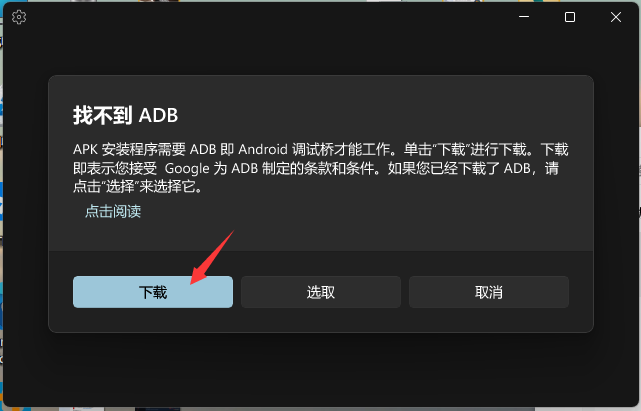安装 WSA 及其它三件套(旧版)
因为原有的库使用太多 GitHub Actions 而被封禁,原库地址:https://github.com/LSPosed/MagiskOnWSA
该教程不确保是否可以正常使用
新版教程链接
用前说明
按下 Windows 徽标键+R,输入optionalfeatures 并回车,在里面选中 Hyper-V 和虚拟机平台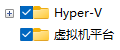
OpenCL 和 OpenGL 扩展包
运行库
WsaToolbox(如果你会使用 ADB 命令可不使用)
WSL 显卡驱动(如果是笔记本建议两个显卡都装)
Intel
nVIDIA
AMD
下载 WSA 及其它三件套
访问 GitHub 并登陆自己的账户:https://github.com/Goo-aw233/MagiskOnWSA-2
在该页面中点击右上角的 Fork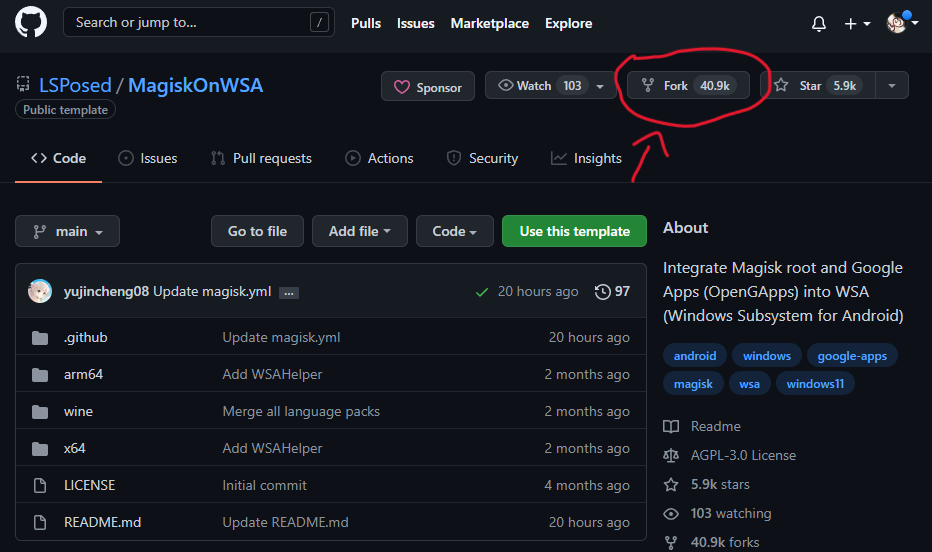
等待完成后会跳转到自己的主页,然后点击库下方的 Actions
在页面中选择 Build WSA,然后点击右边的 Run workflow,并将里面的内容修改(如果你不懂什么意思可参照下表)
最后点击 Run workflow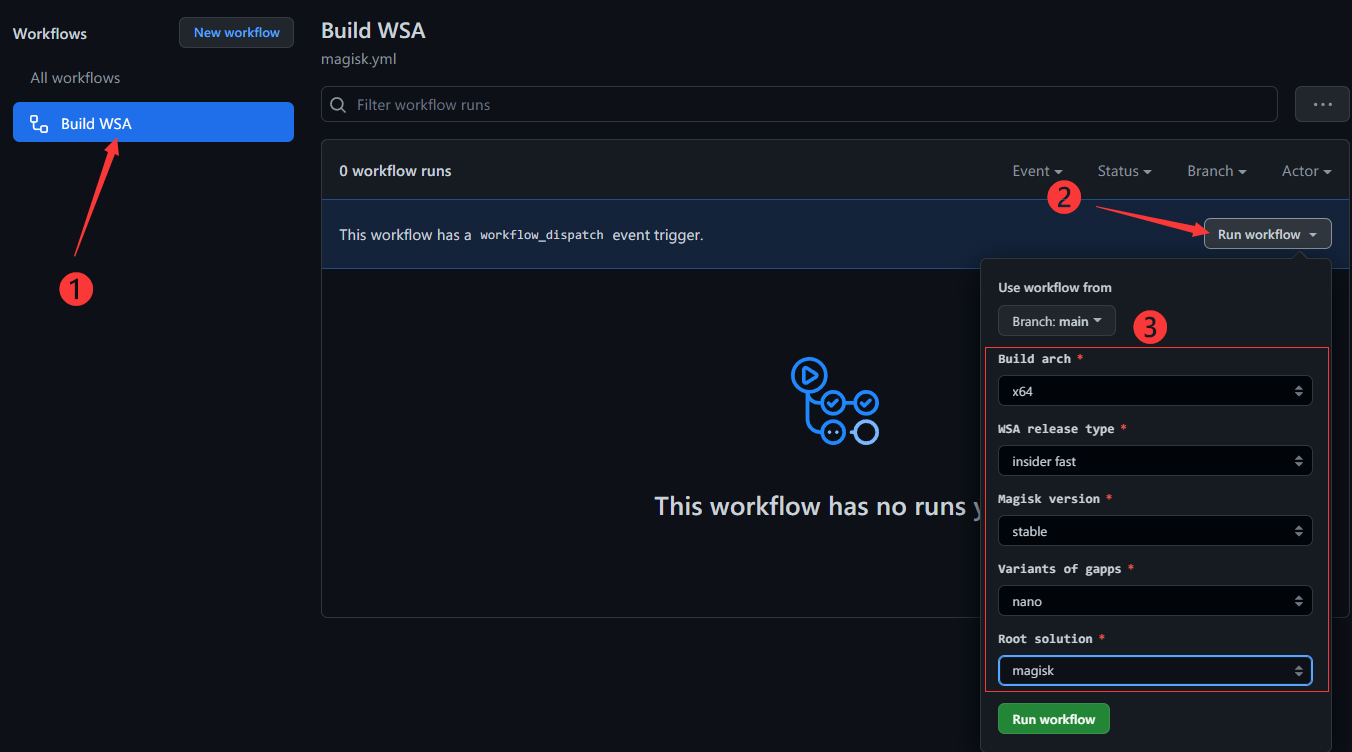
Run Workflow 示意图
如果无法区分 GApps 应选什么可以参考以下图表(或者看 OpenGApps 的 Wiki)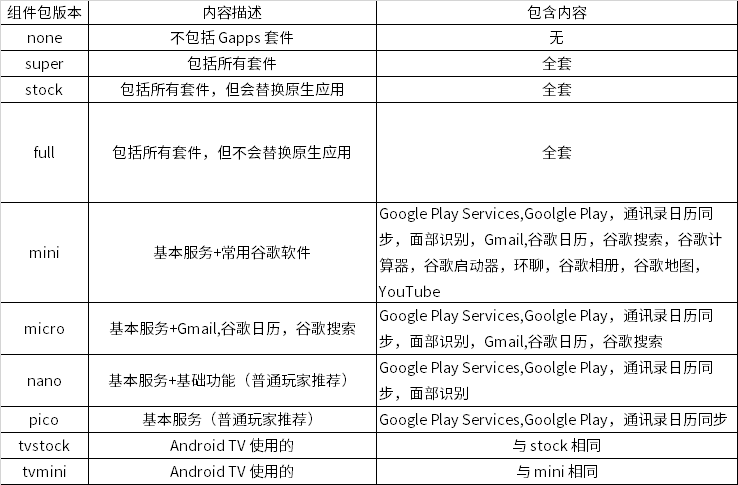
运行过程可能有6分钟左右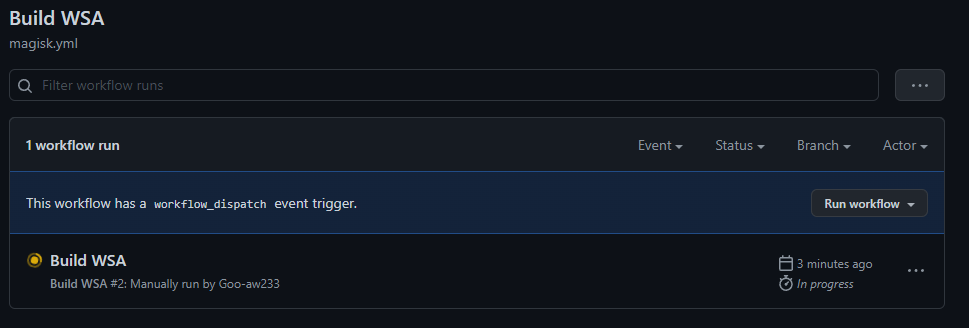
完成后点击 Build WSA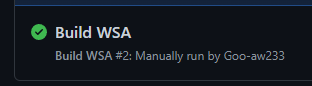
在下面点击构建好的 WSA 即可下载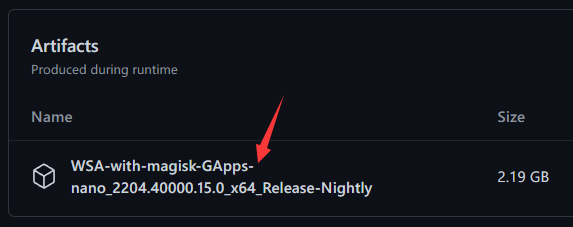
等待一下就开始下载了(单线程会比较慢,早上速度会快点)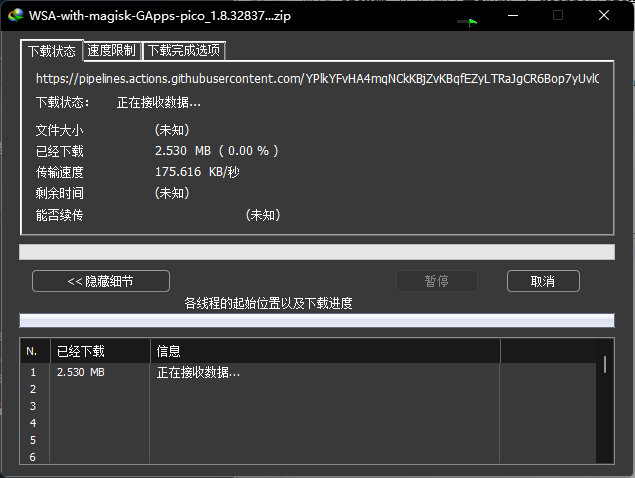
下载完后解压到任意路径即可(如果你不需要用 WSA 了才可删除该文件夹,所以请选择解压到合适路径)
安装
在设置中打开开发者选项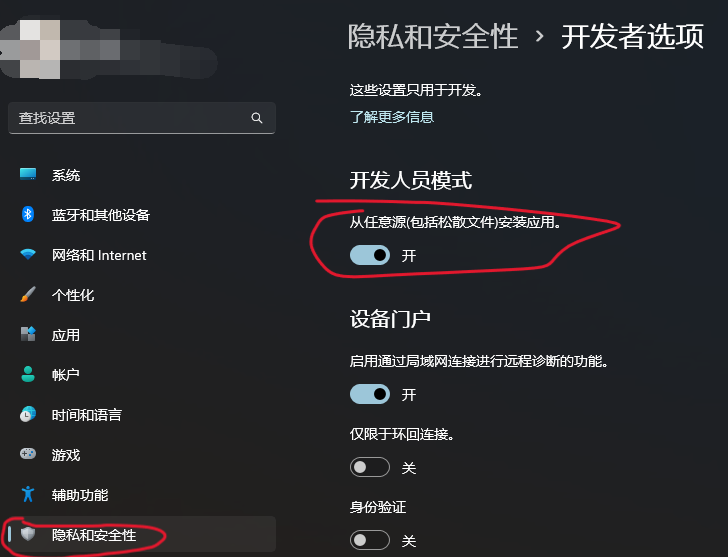
以管理员身份运行 PowerShell 或 Windows Terminal(终端)
然后输入以下命令
1 | cd <解压路径> |
等待一会就安装好了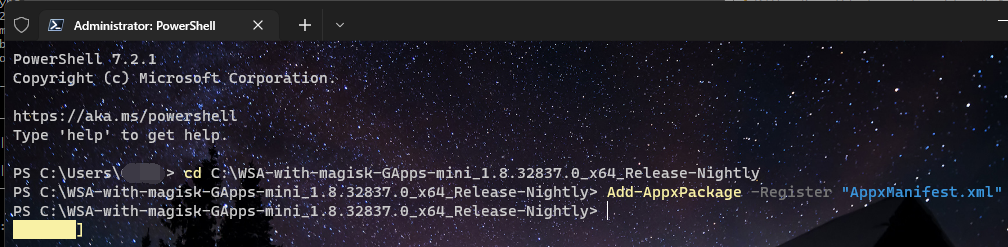
完善设置及双击安装包来安装应用
完善设置
打开适用于 Android™ 的 Windows 子系统设置
把用于 Android> 的应用的 GPU;改为独立显卡
然后在旁边的开发人员选项中,把开发人员模式打开
安装应用
没吃到那个红利,没给酷安打广告(((
方法一:用软件安装
打开 WsaToolbox,点击安装APK,再点击选择 APK 并选择你下载好的 apk 文件,最后点击安装 APK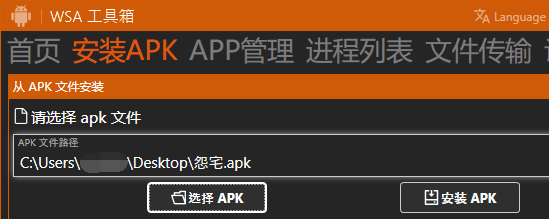
安装完成后可在开始菜单中找到它们
如果你不想找应用麻烦,可以在酷安 自带的应用商店下载
方法二:双击安装应用
在 Microsoft Store 中安装 APK 安装程序
这样就可以像 appx 那样双击安装了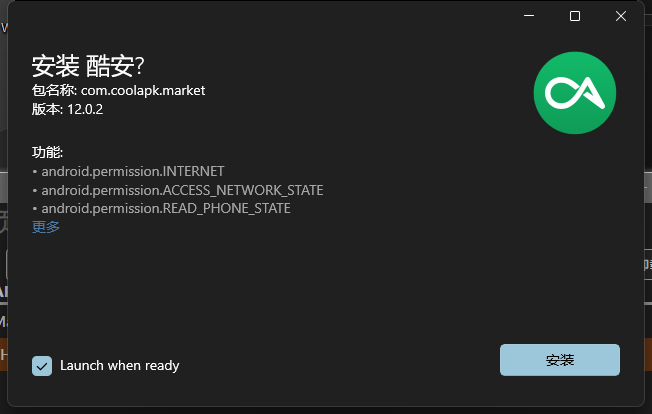
不过可能需要先下载 ADB